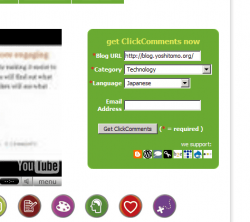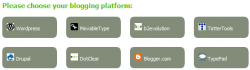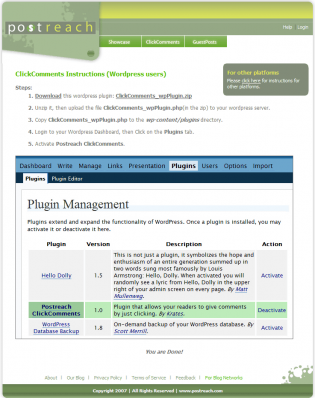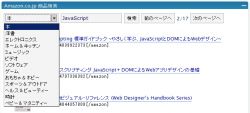20インチワイドの招きにあいて、なぜか22インチワイドを購入しました。20インチの最低予算にプラス2千円で買えてしまったのです。
購入したのは、Acer の AL2216W のブラックモデル。週末特化で展示品限りのものが税込み28,000円でした。
開封工程
箱の開封から組み立て後まで。
外観
箱は Acer おなじみの緑の段ボール箱です。平たい箱で、前後がふたになります。取っ手が付いているので運ぶのに便利です。重量6.3kg ですので、そのままお持ち帰りもできます。
写真に写ってるスプレー缶は、エアダスターの460ml 缶です。サイズの参考用に入れてます。
開封
前側のふたを開けます。箱のサイズ目いっぱいに入っていますから、カッター等でテープを切るときはご注意ください。
開けるとスチロールがあって、そこに付属品が納まっています。
写真は上が取って側(つまり箱の上側)です。上左右にあるのがモニターケーブル。右がアナログVGA用で、左が DVI 用。その間にあるのはスタンドです。
下側の中央には、マニュアル2冊・保証書・CD-ROMがあります。マニュアルはそれなりの厚さはありますが、複数の言語で書かれているので中身は薄いです。その右側にあるのは電源ケーブル。左側は空っぽでした。
スチロールの下
付属品の納まったスチロールをはずすとモニター本体があります。
組み立て
スタンドを本体にはめ込んで終了。スタンドはただのプラスチックなので、安定感のあるものではありません。手で押せば簡単にぐらつきます。
気になる点
使用し始めてからまだ2日ですが、気になった点を列挙してみたいと思います。
モニターケーブルコネクタ
モニターケーブルを接続するためのコネクタは本体の裏側にあります。アナログとDVIの2つのコネクタ位置がかなり近いため、両方とも使う場合はケーブルの選択に注意が必要かもしれません。付属のものなら大丈夫ですが、別売りのケーブルを使う場合は幅のあるものは避けたほうがいいでしょう。
完全固定
高さ調整やチルト機能はありません。よって、見やすいように調整するということができません。また、モニター本体は設置面に対して垂直になります。低めのパソコンラックに設置したため、やや見下ろすような角度になってしまいました。
なお、設置面からフレーム下端までは6センチほどです。台を置いて底上げしたいところです。
バランス
組み立てのところでも書きましたが、スタンドはただのプラスチックです。ですので、バランスがちょっと悪い気がします。頭でっかちです。
今まで使っていた SONY のものはスタンドがかなり重く、ちょっと押したぐらいではびくともしませんでした。
ロゴ
スイッチを入れるたびに、大きく Acer のロゴが表示されます。3・4秒くらいかかるでしょうか。ちょっと邪魔です。
最後に
不満点もありますが、なんだかんだ言っても22インチワイドは広いです。今までの1.35倍になったわけで、Vista の大きなアイコンも怖くありません。買ってよかったと思ってます。